
שווה לנסות!
לעתים קרובות, כדי לקבל את התשובות הדרושות לך, עליך ליצור שאילתות המלקטות מידע ביותר מטבלה אחת או משילוב של טבלאות ושאילתות.
תחילת העבודה עם צירופים
לעתים עליך להשתמש בנתונים ביותר ממקור אחד (טבלה או שאילתה) כדי לענות על שאלה. לדוגמה, ייתכן שתרצה לראות כמה לקוחות באזור מסוים הזמינות מוצר ספציפי.
בעת הוספת יותר ממקור נתונים אחד, Access משתמש בקשרי הגומלין הקיימים המוגדרים ביניהם או שהוא יוצר צירופים ביניהם למטרות שאילתה. צירוף הוא פשוט סוג של קשר גומלין בין מקורות נתונים בשאילתה.
הערה: צירופים הם זמניים ומשויכים לשאילתה בלבד. אם אתה יוצר לעתים קרובות אותו צירוף בין טבלאות, ייתכן שתרצה ליצור קשר גומלין קבוע ביניהן.
צירופים פנימיים
רוב צירופים הם צירופים פנימיים. פעולה זו מנוגדת לצירוף חיצוני, הנדון בשאילתות Create עם צירופים חיצוניים.
צירוף פנימי מחזיר נתונים ממקור אחד רק כאשר הוא מוצא רשומות תואמות במקור השני. לדוגמה, אם תבצע שאילתה לקבלת מידע אודות מוצרים והזמנות, תראה רק נתונים עבור מוצרים בעלי הזמנה תואמת.
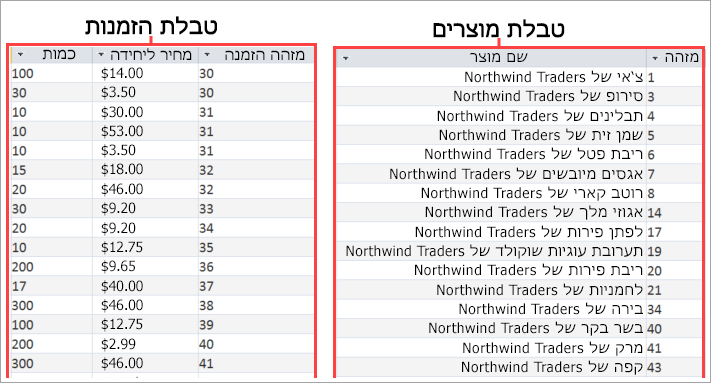
צירופים עצמיים
צירוף עצמי מצטרף לשני עותקים של אותה טבלה או שאילתה. השתמש בו כדי לשלב רשומות מאותה טבלה כאשר קיימים ערכים תואמים בשדות המצורפים.
לדוגמה, נניח שיש לך טבלת עובדים המפרטת את כל העובדים בארגון שלך, כולל המנהלים. הטבלה מכילה שדה 'כפוף ל', המכיל את המזהה של המנהל של העובד.
|
ID |
Last Name |
First Name |
כפוף ל |
|---|---|---|---|
|
1 |
Freehafer |
Nancy |
5 |
|
2 |
צ'נסיני (Cencini) |
אנדרו |
|
|
3 |
קוטס (קוטס) |
ינו\' |
10 |
|
4 |
20000 סנקנק, |
מריה (הרצליה) |
5 |
|
5 |
Thorpe |
Steven |
2 |
|
6 |
לין ת'ם |
Michael |
10 |
|
7 |
Zare |
Robert |
10 |
|
8 |
Guissani |
Laura |
10 |
|
9 |
Hellung-Larsen |
Anne |
5 |
|
10 |
פרידמן |
יעל |
3 |
כדי למצוא את השם של מנהל עובד, מצא את העובד בטבלה, חפש את מזהה המנהל בשדה כפוף ל ולאחר מכן חפש את מזהה המנהל באותו השדה Employees. לדוגמה, ננסי מדווחת למנהל שמזהה העובד שלו הוא 5 - זהו סטיבן ת'ורפ.
כדי להפוך משימה זו לאוטומטית, הוסף את הטבלה 'עובד' לשאילתה שלך פעמיים ולאחר מכן צור צירוף עצמי. בעת הוספת מקור הנתונים פעם נוספת, Access מוסיף את _1 לשם המופע השני. לדוגמה, אם אתה מוסיף את הטבלה Employees פעמיים, המופע השני נקרא Employees_1. כדי להציג את שמות המנהלים עבור כל עובד, עליך ליצור צירוף בין השדה 'כפוף ל' בטבלה 'עובדים' לשדה 'מזהה עובד' Employees_1 הטבלה.
1. הוספת מקורות נתונים
-
בחר Create > שאילתה.
הוסף את כל הטבלאות והשאילתות הדרושות לך כמקורות נתונים. (אל תדאג. אם תשכח מקור נתונים, עדיין תהיה לך הזדמנות להוסיף מקורות נתונים נוספים במועד מאוחר יותר.)
מקורות הנתונים עשויים לכלול טבלאות שמתוכן ברצונך להציג מידע (כגון טבלת מוצרים) וטבלאות המכילות מידע שבו עליך להשתמש עבור קריטריונים.
זכור ששאילתות קיימות שנשמרו זמינות גם כמקורות נתונים. לדוגמה, אם כבר יצרת שאילתה כדי למצוא את כל ההזמנות עבור חודש נתון, השתמש בשאילתה זו בנוסף לטבלת המוצרים כדי להציג את כל המוצרים שנמכרו בחודש נתון.
2. הצטרף למקורות נתונים קשורים
-
כדי להוסיף צירוף בעצמך, גרור שדה ממקור נתונים אחד לשדה תואם במקור נתונים אחר. כברירת מחדל, Access יוצר צירוף פנימי.
עבור רוב קשרי הגומלין, Access יוצר צירוף פנימי. בנוסף, אם כבר שציינת שיש לאכוף שלמות הקשרים, היא תיכלל. עם זאת, במקרים מסוימים, Access אינו יוצר את הצירוף הדרוש לך. לדוגמה, אם אתה מוסיף שאילתות קיימות לשאילתה החדשה שלך ולא יצרת קשרי גומלין, Access אינו יוצר צירופים באופן אוטומטי.
3. השלמת השאילתה
-
בצע את השלבים הרגילים ליצירת שאילתה: הוספת שדות פלט, הוספת קריטריונים והפעלה או שמירה של השאילתה. כדי ללמוד כיצד לעשות זאת, Create שאילתות בסיסיות.










